Google Chrome tukee alkuperäisiä zoom-toimintoja, joita selaimen käyttäjät voivat käyttää teksti- ja mediaelementtien, kuten verkkosivujen kuvien, koon muuttamiseen.
Chromen zoomausominaisuudet voidaan jakaa kahteen pääominaisuuteen: Tekstin ja mediasisällön koon muuttaminen yhdellä verkkosivulla tai kaikilla verkkosivuilla.
Zoomaus voi olla erittäin hyödyllinen. Näkövammaiset käyttäjät voivat käyttää zoomaustoimintoa lisätäksesi tekstin kokoa kaikilla verkkosivuilla. Sitä voidaan käyttää myös suurentamaan tai pienentämään yksittäisten elementtien kokoa, jotka ovat joko liian pieniä tai liian suuria.
Huomaa, että Chromen zoomaustoiminto on riippumaton taustalla olevan käyttöjärjestelmän tarkkuudesta, DPI-asetuksesta tai fonttiasetuksista.
Lähennä tai pienennä aktiivista sivua

Chrome tukee useita zoomausvaihtoehtoja. Voit hallita nykyisen verkkosivun zoomaustasoa seuraavalla tavalla:
- Napsauta Chrome-valikkoa (kolme pistettä).
- Valikossa näkyvät zoomaussäätimet.
- tehdä kaikki suurempi: napsauta plus-kuvaketta.
- tehdä kaikki pienemmäksi: napsauta miinuskuvaketta.
- koko näytön tila: napsauta koko näytön kuvaketta.
Muutokset tulevat voimaan heti, jotta näet heti, jos zoomaustasoa on tarpeen säätää edelleen.
Google Chrome tukee pikanäppäimiä, jotka voit aktivoida myös tekstien ja medioiden suurentamiseksi tai pienentämiseksi:
- Ctrl + tehdäksesi kaiken suuremmaksi (Mac OS X: Command +)
- Ctrl-, jotta kaikki pienenee (Mac OS X: Command-)
- F11 avataksesi koko näytön tilan (Mac OS X Command + Ctrl + f)
Voit myös käyttää näppäimistöä ja hiirtä lähentääksesi tai loitontaaksesi verkkosivua:
- Ctrl ja Hiiripyörä Ylös lisätäksesi verkkosivun sisältöä.
- Ctrl ja Mousewheel Down vähentääksesi verkkosivun sisällön kokoa.
Vinkki : Chrome ilmaisee mukautetun zoomaustason selaimen osoiterivillä. Selain näyttää suurennuslasikuvakkeen sivun osoiterivillä mukautetuilla zoomaustasoilla (mukautettu tarkoittaa erilaista zoomaustasoa kuin oletus).
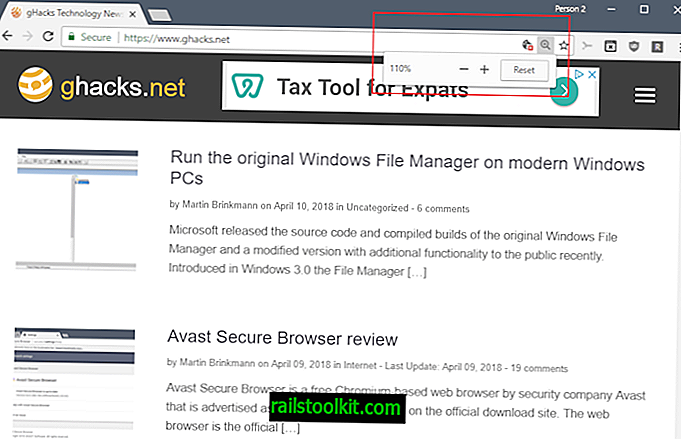
Napsauttamalla kuvaketta näytetään todellinen taso, esim. 110% yllä olevan kuvakaappauksen perusteella. Voit muuttaa sitä napsauttamalla plus- tai miinuskuvakkeita tai napsauttamalla nollaa palauttaaksesi zoomaustason oletusarvoon.
Google Chrome muistaa mukautetut zoomaustasot istuntojen välillä ja soveltaa sitä koko sivustoon. Jos muutat Ghacksin zoomauksen arvoon 110%, kaikki ghacks.net-sivuston sivut näytetään kyseistä zoomaustasoa käyttämällä. Sinun on palautettava zoomaustaso yksittäisille verkkotunnuksille, jos et enää tarvitse zoomausta.
Zoomin muuttaminen globaalisti Chromessa
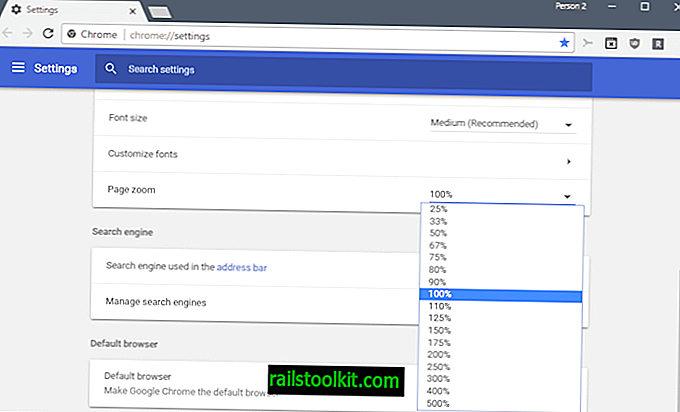
Vaikka voit muuttaa yksittäisten verkkosivujen zoomaustasoa, voit myös muuttaa zoomaustasoa globaalisti Chromessa.
- Lataa kromi: // asetukset / Chromen osoitepalkkiin.
- Vieritä sivua alaspäin, kunnes löydät Ulkonäkö-kohdasta Sivun zoomaus -asetuksen.
- Vaihda zoomaus oletusarvosta 100% toiseen.
Muutosta sovelletaan kaikkiin Chromessa avattuihin verkkosivuihin lukuun ottamatta verkkosivuja, joissa on mukautetut zoomaustasot, jotka olet käyttänyt yllä kuvattujen menetelmien avulla.
Vinkki : Voit muuttaa fonttikokoja myös Chromen asetuksissa, mutta ne ovat voimassa vain, jos sivusto ei käytä kiinteitä fonttikokoja.
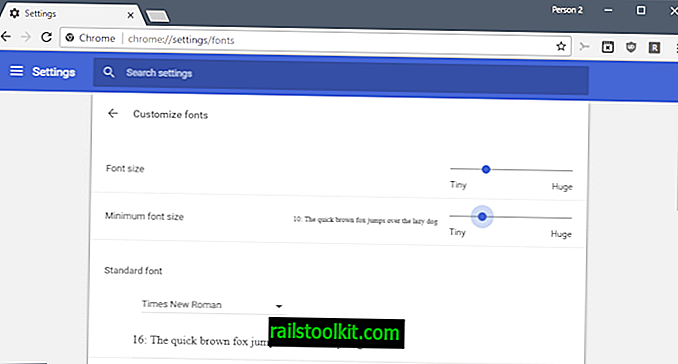
- Lataa kromi: // asetukset / fontit selaimen osoiteriville.
- Muuta fonttikokoa muokataksesi verkkosivujen tekstin kokoa.
- Muuta vähimmäiskirjainkokoa suurentaaksesi pienintä tekstiä, joka sinulle sopii.
- Vaihda fontit toiseen kirjasintyyppiin.
Google Chrome Zoom -laajennukset
Laajennukset voivat laajentaa Google Chromen verkkoselaimen zoomaustoimintoa entisestään. Alla on valikoima laajennuksia, jotka tekevät tämän:
- Photo Zoom for Facebook, jotta zoomataan valokuvia Facebookissa poistumatta sivulta.
- W Zoom lisää tukea nykyisen välilehden sisällön koon muuttamiseen / lähtö- / polkua kohti.
- Google Chromen zoomauksella on vain yksi asia: se lisää zoomausohjaimet Chromen työkalupalkkiin ja tuo käyttöön tarkempia zoomaustasoja (esim. 97%).
- Zoom-sivu WE lisää ominaisuuksia, kuten vain teksti-zoomaus, automaattinen sovitus leveydelle ja paljon muuta zoomauskokemukseen.














